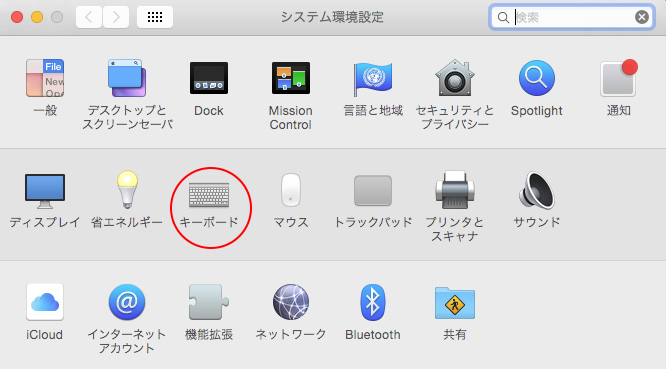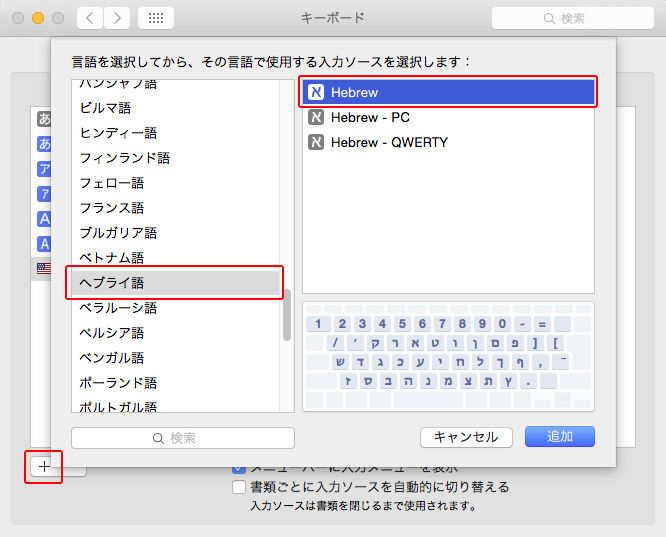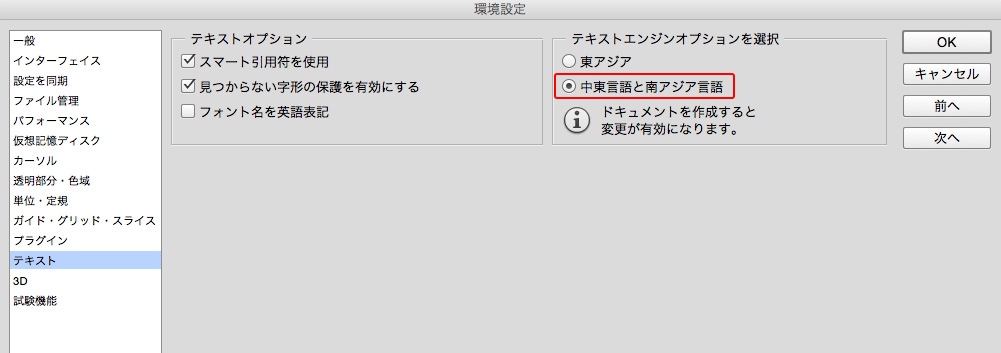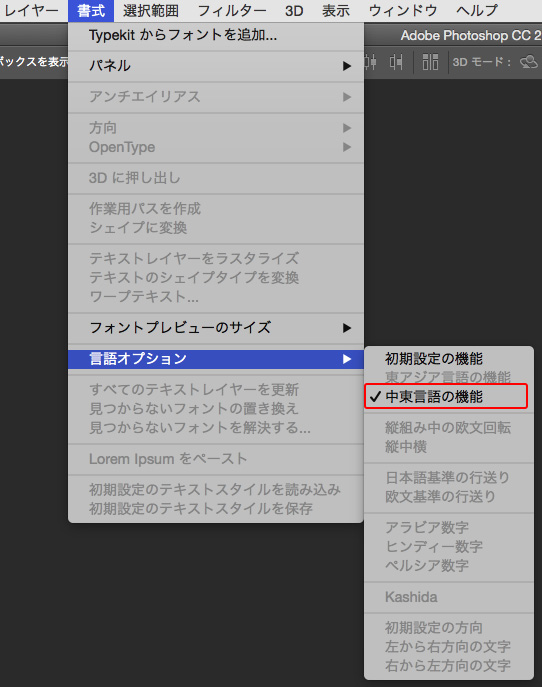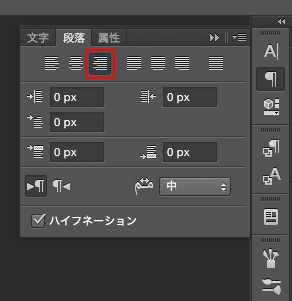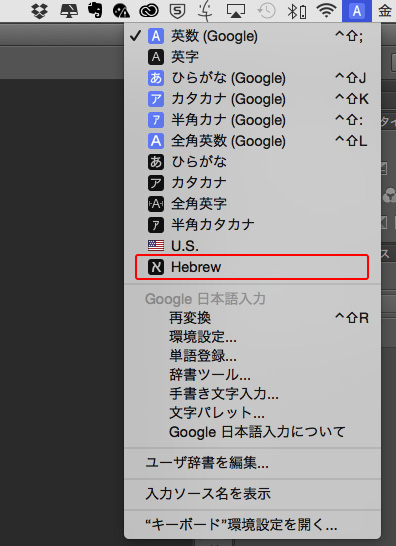MacのAdobe Photoshopでヘブライ語のテキストを入力する方法
※当ブログのリンクには一部広告が含まれています。
この記事では、ヘブライ語やアラビア語のように、右から左へと流れる文字(bidirectional text)をPhotoshopで入力する方法を説明します。
きちんと設定をしないと、ヘブライ語をコピー&ペーストしても、文字の順番が入れ替わったりしてうまく表示できません。 以前イスラエルで仕事をしていた時はPhotoshop中東版を使用していたので問題なかったのですが、今は設定ひとつで変更できるなんて便利ですね! (もしかしたら、当時も設定で変更できたかもしれませんが…汗)
参考にしたのはこちらのページです。
Photoshop ヘルプ / アラビア語およびヘブライ語のテキスト | CC、CS6

【この記事を書いた人】
Adobe使用歴20年以上のフリーランスWebデザイナー。Adobe CCを何とか安く使うべく常にセールや動向をチェックしている、Apple/運動好きな2児の母。プロフィール詳細
Macの設定
Macのシステム環境設定>キーボード>入力ソースを選択します。

左下にある「+」をクリックしてヘブライ語を追加します。

Adobe Photoshopの設定
Photoshopの環境設定>テキストを選択し、「テキストエンジンオプションを選択」で「中東言語と南アジア」を選択した後「OK」をクリックしてPhotoshopを再起動します。

再起動したら、書式>言語オプションで「中東言語の機能」を選択します。

文字の段落パネルで右揃えを選択し、テキストの向きを右から左へと設定します。

ヘブライ語で入力するには、Macの上部バーにある言語を選択する部分でヘブライ語を選択してください。システム環境設定のキーボードでヘブライ語を追加すると、ヘブライ語が選択できるようになっていると思います。

これで、右から左へとヘブライ語を打つことができます。
Adobe Creative Cloudを安く購入する方法
Adobe CCを安く購入する方法は、主に以下の3つです。
Adobeソフトを安く手に入れる方法
- Adobe公式サイトのセールで購入する
- Amazonのセールで購入する
- 学生・教職員版を購入する
以下の記事で詳細をまとめていますので、Adobe CCの購入を検討している人はぜひご覧ください。既に契約している人でも、次の更新日から使えるようになりますよ!セールの詳しい情報も掲載しています。
Adobeソフトをもっと詳しく学びたい!という人は、以下の記事が役に立つかもしれません。無料で学べるサービスもありますので、チェックしてみてくださいね。